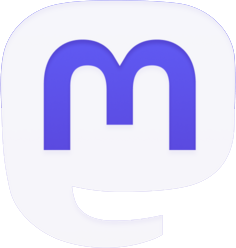Le transfert de photos d’un iPhone vers un PC peut sembler complexe, mais avec les bonnes méthodes, c’est un processus simple et rapide. Que vous souhaitiez libérer de l’espace sur votre téléphone, sauvegarder vos précieux souvenirs ou simplement organiser vos clichés sur un écran plus grand, ce guide vous accompagnera pas à pas. Nous explorerons différentes techniques, des plus classiques aux plus modernes, pour vous permettre de choisir celle qui vous convient le mieux.
Méthode 1 : Utilisation du câble USB
La méthode la plus directe pour transférer vos photos d’un iPhone vers un PC reste l’utilisation d’un câble USB. Cette technique ne nécessite aucun logiciel supplémentaire et fonctionne sur la plupart des ordinateurs Windows.
Pour commencer, connectez votre iPhone à votre PC à l’aide du câble Lightning fourni avec votre téléphone. Une fois branché, votre iPhone devrait apparaître comme un périphérique dans l’Explorateur de fichiers de Windows.
Si c’est la première fois que vous connectez votre iPhone à ce PC, vous devrez peut-être autoriser l’accès sur votre téléphone. Une notification apparaîtra sur l’écran de l’iPhone, vous demandant si vous souhaitez « faire confiance à cet ordinateur ». Appuyez sur « Faire confiance » pour continuer.
Une fois la connexion établie, ouvrez l’Explorateur de fichiers et recherchez votre iPhone dans la liste des périphériques. Double-cliquez dessus pour accéder à son contenu. Vous devriez voir un dossier nommé DCIM, qui contient tous vos fichiers photos et vidéos.
Pour copier les photos sur votre PC, il vous suffit de sélectionner les fichiers souhaités dans le dossier DCIM, puis de les faire glisser vers le dossier de destination sur votre ordinateur. Vous pouvez également utiliser les commandes « copier » et « coller » pour effectuer le transfert.
Avantages et inconvénients de la méthode USB
- Avantage : Méthode rapide et ne nécessitant pas de logiciel supplémentaire
- Inconvénient : Nécessite un câble physique et peut être moins pratique pour des transferts fréquents
Méthode 2 : Synchronisation via iCloud
La synchronisation via iCloud offre une solution sans fil pour transférer vos photos de l’iPhone vers un PC. Cette méthode est particulièrement utile si vous souhaitez automatiser le processus de sauvegarde et d’accès à vos photos depuis plusieurs appareils.
Pour utiliser iCloud, vous devez d’abord activer la fonctionnalité Photos iCloud sur votre iPhone. Allez dans Réglages > [votre nom] > iCloud > Photos, puis activez « Photos iCloud ». Assurez-vous d’avoir suffisamment d’espace de stockage iCloud pour héberger toutes vos photos.
Sur votre PC Windows, vous devrez télécharger et installer iCloud pour Windows depuis le Microsoft Store ou le site web d’Apple. Une fois installé, connectez-vous avec votre identifiant Apple et activez la synchronisation des photos.
Après la configuration, vos photos iPhone commenceront à se synchroniser automatiquement avec votre PC. Vous pourrez les retrouver dans un dossier dédié, généralement nommé « Photos iCloud » dans vos dossiers d’images.
Optimisation de la synchronisation iCloud
Pour optimiser la synchronisation iCloud, assurez-vous que votre iPhone et votre PC sont connectés à un réseau Wi-Fi stable. La vitesse de transfert dépendra de votre connexion internet et de la quantité de photos à synchroniser.
Vous pouvez également choisir de télécharger uniquement les photos en taille réduite sur votre PC pour économiser de l’espace, tout en gardant les versions originales dans le cloud. Cette option est particulièrement utile si vous avez un grand nombre de photos mais un espace de stockage limité sur votre ordinateur.
- Avantage : Synchronisation automatique et sans fil
- Inconvénient : Nécessite un abonnement iCloud pour un stockage important
Méthode 3 : Utilisation de l’application Photos de Windows
L’application Photos intégrée à Windows 10 et 11 offre une méthode simple pour importer vos photos iPhone sur votre PC. Cette méthode combine la facilité d’utilisation de l’interface Windows avec une connexion filaire directe.
Pour commencer, connectez votre iPhone à votre PC via le câble USB. Ouvrez ensuite l’application Photos de Windows. Dans le coin supérieur droit, cliquez sur l’icône « Importer » (généralement représentée par un nuage avec une flèche vers le bas).
L’application détectera automatiquement votre iPhone et affichera les photos disponibles pour l’importation. Vous pouvez choisir d’importer toutes les nouvelles photos ou sélectionner manuellement celles que vous souhaitez transférer.
Pendant le processus d’importation, vous aurez la possibilité de choisir le dossier de destination sur votre PC. Par défaut, les photos seront enregistrées dans le dossier « Images », mais vous pouvez modifier cet emplacement selon vos préférences.
Organisation automatique des photos
Un avantage majeur de l’utilisation de l’application Photos est sa capacité à organiser automatiquement vos clichés. Elle peut trier vos photos par date, créer des albums basés sur des événements ou des lieux, et même identifier des visages pour faciliter la recherche de photos spécifiques.
De plus, l’application Photos offre des outils d’édition de base, vous permettant de retoucher vos photos directement après l’importation. Vous pouvez ajuster la luminosité, le contraste, appliquer des filtres ou recadrer vos images sans avoir besoin d’un logiciel supplémentaire.
- Avantage : Interface intuitive et fonctionnalités d’organisation intégrées
- Inconvénient : Moins flexible pour les utilisateurs avancés souhaitant un contrôle total sur l’organisation des fichiers
Méthode 4 : Transfert via des applications tierces
Pour ceux qui recherchent des fonctionnalités plus avancées ou une plus grande flexibilité, l’utilisation d’applications tierces peut être une excellente option pour transférer des photos d’un iPhone vers un PC. Ces applications offrent souvent des fonctionnalités supplémentaires telles que la gestion de bibliothèques, l’édition avancée ou la synchronisation personnalisée.
Une application populaire est Google Photos. Elle offre un stockage gratuit (avec certaines limitations) et une synchronisation automatique entre votre iPhone et le cloud. Vous pouvez ensuite accéder à vos photos depuis n’importe quel navigateur web sur votre PC.
Pour utiliser Google Photos, téléchargez l’application sur votre iPhone depuis l’App Store. Connectez-vous avec votre compte Google et activez la sauvegarde automatique. Sur votre PC, accédez simplement à photos.google.com pour voir et télécharger vos photos.
Une autre option est Dropbox, qui fonctionne de manière similaire. L’application Dropbox sur iPhone peut sauvegarder automatiquement vos photos, que vous pouvez ensuite accéder depuis l’application Dropbox sur votre PC ou via le site web.
Applications de transfert spécialisées
Il existe également des applications spécialement conçues pour le transfert de photos, comme AnyTrans ou iMazing. Ces outils offrent des fonctionnalités avancées telles que la gestion sélective des fichiers, la conversion de formats, ou même la sauvegarde complète de l’iPhone.
Ces applications peuvent être particulièrement utiles pour les utilisateurs qui gèrent de grandes quantités de photos ou qui ont des besoins spécifiques en matière d’organisation et de traitement des fichiers.
- Avantage : Fonctionnalités avancées et grande flexibilité
- Inconvénient : Certaines applications peuvent être payantes ou avoir des fonctionnalités limitées dans leurs versions gratuites
Astuces pour un transfert de photos réussi
Quelle que soit la méthode choisie pour transférer vos photos d’iPhone vers un PC, voici quelques astuces pour optimiser le processus et assurer la sécurité de vos précieux souvenirs :
1. Organisez vos photos avant le transfert : Utilisez les albums et les fonctionnalités de tri de l’application Photos de l’iPhone pour organiser vos clichés. Cela facilitera leur localisation et leur gestion une fois sur votre PC.
2. Vérifiez l’espace de stockage disponible : Assurez-vous d’avoir suffisamment d’espace libre sur votre PC ou dans votre stockage cloud avant de commencer le transfert. Les photos, surtout en haute résolution, peuvent rapidement occuper beaucoup d’espace.
3. Maintenez vos appareils à jour : Assurez-vous que votre iPhone et votre PC sont à jour avec les dernières versions de leurs systèmes d’exploitation respectifs. Cela peut résoudre de nombreux problèmes de compatibilité et améliorer la vitesse de transfert.
4. Utilisez une connexion Wi-Fi stable : Si vous optez pour une méthode de transfert sans fil, assurez-vous d’avoir une connexion Wi-Fi forte et stable pour éviter les interruptions pendant le processus.
5. Effectuez des sauvegardes régulières : Ne vous contentez pas d’un seul transfert. Prenez l’habitude de sauvegarder régulièrement vos photos pour éviter toute perte de données en cas de problème avec votre iPhone.
6. Considérez la compression : Si vous manquez d’espace, envisagez de compresser vos photos avant ou après le transfert. De nombreux outils peuvent réduire la taille des fichiers tout en maintenant une qualité acceptable.
7. Nommez vos fichiers de manière cohérente : Adoptez un système de nommage cohérent pour vos fichiers photos. Cela facilitera grandement leur organisation et leur recherche sur votre PC.
8. Utilisez des logiciels de gestion de photos : Des logiciels comme Adobe Lightroom ou Picasa peuvent vous aider à gérer efficacement votre collection de photos une fois qu’elles sont sur votre PC.
En suivant ces conseils et en choisissant la méthode de transfert qui convient le mieux à vos besoins, vous pourrez facilement et en toute sécurité transférer vos précieuses photos d’iPhone vers votre PC. N’oubliez pas que la clé d’une bonne gestion de photos est la régularité : établissez une routine de transfert et d’organisation pour garder vos souvenirs numériques toujours accessibles et bien organisés.
Vers une gestion optimale de votre bibliothèque photo
Le transfert de vos photos d’iPhone vers un PC n’est que la première étape d’une gestion efficace de votre bibliothèque photo numérique. Une fois vos clichés sur votre ordinateur, il est temps de penser à long terme et d’optimiser votre flux de travail photographique.
Création d’une structure de dossiers cohérente : Établissez un système de classement logique pour vos photos. Une approche courante consiste à organiser les photos par année, puis par mois ou par événement. Par exemple : 2023 > Janvier > Vacances d’hiver.
Utilisation de métadonnées : Profitez des métadonnées pour enrichir vos photos avec des informations utiles. Ajoutez des mots-clés, des légendes, et des informations de localisation pour faciliter la recherche future.
Sauvegarde régulière : Ne vous contentez pas d’une seule copie de vos photos sur votre PC. Mettez en place un système de sauvegarde régulier, idéalement en suivant la règle 3-2-1 : trois copies de vos données, sur deux types de supports différents, dont une copie hors site.
Exploration des logiciels de gestion de photos : Des outils comme Adobe Lightroom, Capture One, ou Mylio offrent des fonctionnalités avancées pour gérer, éditer et organiser de grandes collections de photos. Ils peuvent grandement simplifier votre flux de travail photographique.
Considération du stockage à long terme : Pour les photographes amateurs ou professionnels avec de grandes collections, envisagez des solutions de stockage à long terme comme les NAS (Network Attached Storage) ou les services de stockage cloud spécialisés pour les photos.
Révision et tri réguliers : Prenez l’habitude de passer en revue régulièrement votre collection. Supprimez les doublons, les photos floues ou inutiles, et mettez en valeur vos meilleures prises de vue.
Partage et préservation : Réfléchissez à la manière dont vous souhaitez partager et préserver vos photos à long terme. Créez des albums physiques pour vos meilleures photos, partagez-les avec votre famille via des albums en ligne sécurisés, ou explorez des options d’archivage pour les photos les plus précieuses.
En adoptant ces pratiques, vous transformerez le simple transfert de photos en une véritable stratégie de gestion de votre patrimoine photographique. Vos souvenirs numériques seront non seulement sauvegardés, mais aussi organisés, facilement accessibles et prêts à être partagés ou revisités à tout moment.
Le transfert de photos d’iPhone vers PC n’est qu’un début. Avec les bonnes habitudes et les bons outils, vous pouvez créer un système qui non seulement protège vos précieux souvenirs, mais les rend aussi plus vivants et accessibles que jamais. Que vous soyez un photographe occasionnel ou un professionnel chevronné, une gestion efficace de vos photos numériques enrichira votre expérience photographique et préservera vos moments les plus précieux pour les années à venir.